windows图片转pdf Windows10怎样将文档图片转化为PDF文件
windows图片转pdf,Windows10操作系统提供了多种便捷的方法,让我们能够将文档图片轻松地转化为PDF文件,对于需要保存图片资料、共享文件或者进行电子文档整理的用户来说,这是一个非常实用的功能。通过简单的几个步骤,我们可以将图片转换为高质量的PDF文件,方便地进行存储、传输和打印。下面我们将介绍几种常用的方法,帮助您快速掌握如何在Windows10上将文档图片转化为PDF文件。
操作方法:
1.要在Windows 10中直接输出PDF非常简单,我们以图片应用来进行举例:
首先,打开任意文件文档、图片都可以,在文件菜单中选择打印;或者在图片全屏时。右键显示打印选项。如下图所示。

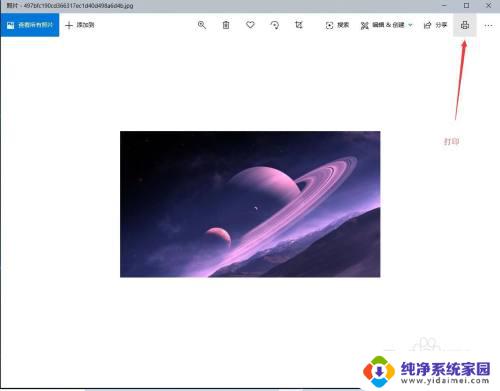
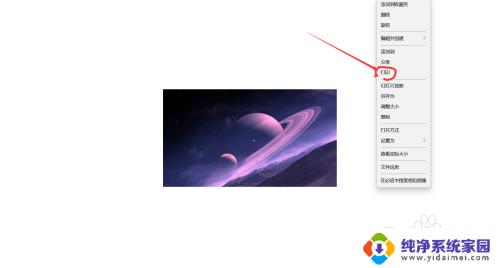
2.选择Microsoft Print toPDF这个虚拟打印机再点击打印即可;
可根据自己的需要进行其它选项的配置。比如纸张大小、照片尺寸、页边距等等。
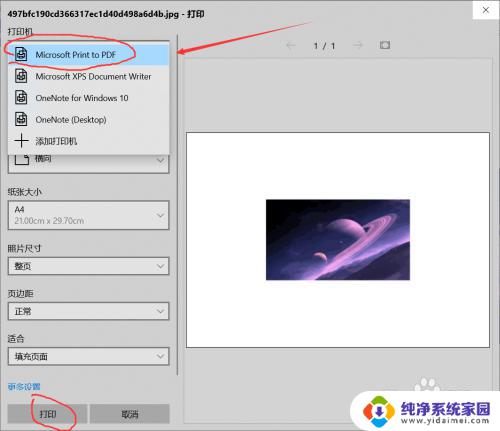
3.配置完成后。点击打印即可。会弹出窗口,保存路径,选择保存路径和填写文件名。保存即可。输出完成后的PDF文件双击可使用pdf阅读器进行查看。
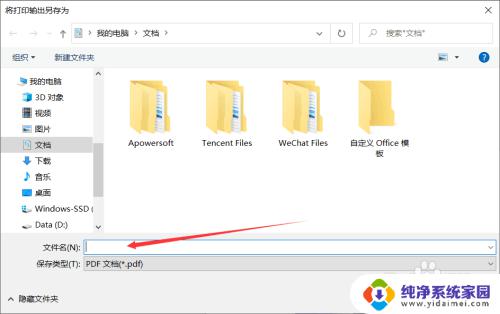
4.Win10下将图片打印转化成PDF格式的方法就介绍到这里了。打印到PDF是Windows10中非常有用的功能,这个功能可以帮助我们不要再使用或者借助第三方应用即可快速输出PDF。感兴趣的朋友,快点尝试操作看看!
以上是关于在Windows中将图片转换为PDF的全部内容,如果你也遇到了这种情况,可以参照小编的方法进行处理,希望这篇文章对你有所帮助。
windows图片转pdf Windows10怎样将文档图片转化为PDF文件相关教程
- windows转换pdf Windows10系统如何将文档图片转化为PDF格式
- 怎么把文档txt改成bat win10怎么将txt文件转换为bat格式
- 怎么把文档转移到d盘 win10如何将文档文件夹移动到D盘
- 照片自动旋转功能在哪里 Win10系统如何旋转图片方向
- win10怎么将图片设为壁纸 如何将图片设置为win10桌面壁纸
- windows开机图片在哪里 Win10开机背景图片在哪个文件夹
- windows文件夹图片预览 Windows10如何开启文件夹中图片的图像预览显示
- 电脑旋转图片快捷键 批量调整Win10系统中的图片方向
- Win10自带图片文字提取软件:快速识别图片中的文字
- win10修改图片取消纵横比 Word文档插入的图片如何调整大小
- 怎么查询电脑的dns地址 Win10如何查看本机的DNS地址
- 电脑怎么更改文件存储位置 win10默认文件存储位置如何更改
- win10恢复保留个人文件是什么文件 Win10重置此电脑会删除其他盘的数据吗
- win10怎么设置两个用户 Win10 如何添加多个本地账户
- 显示器尺寸在哪里看 win10显示器尺寸查看方法
- 打开卸载的软件 如何打开win10程序和功能窗口